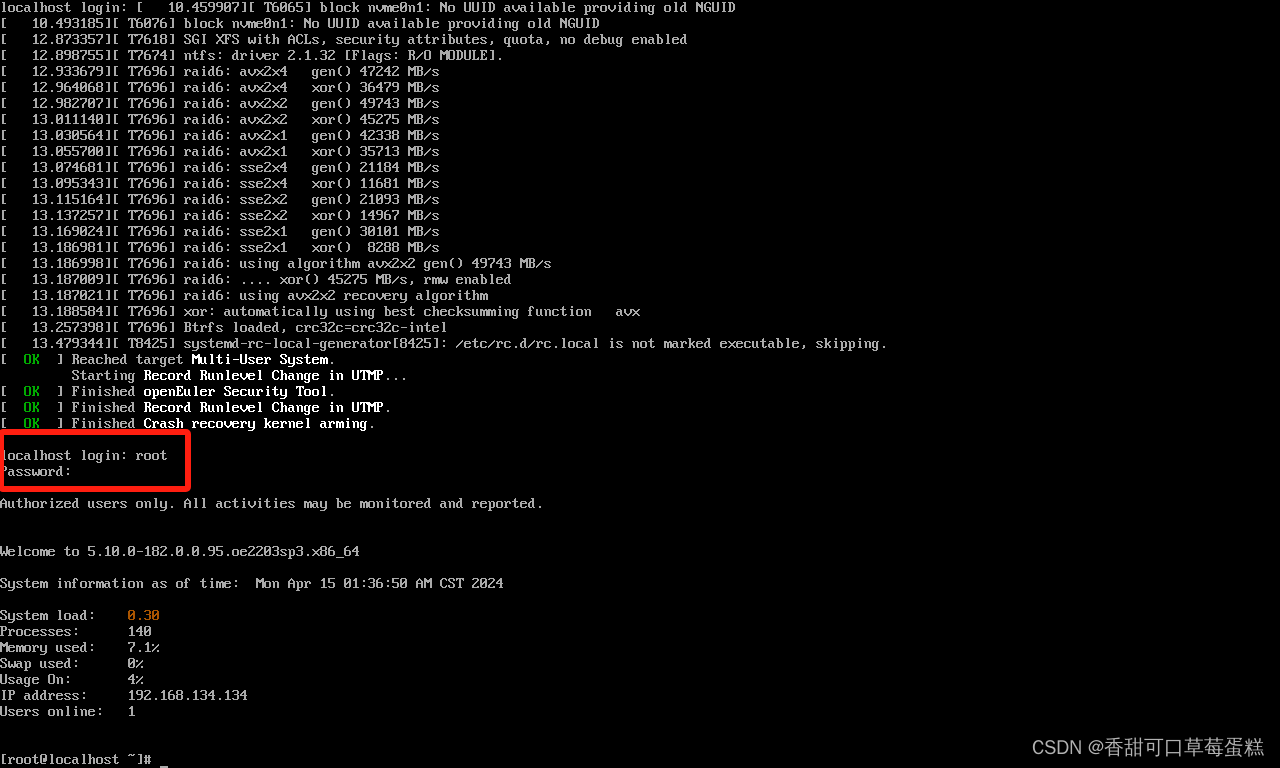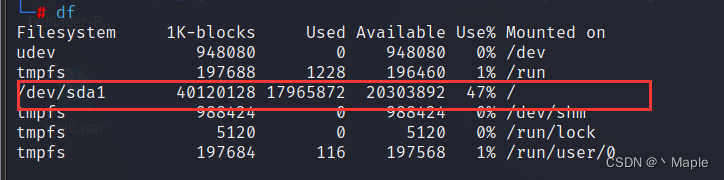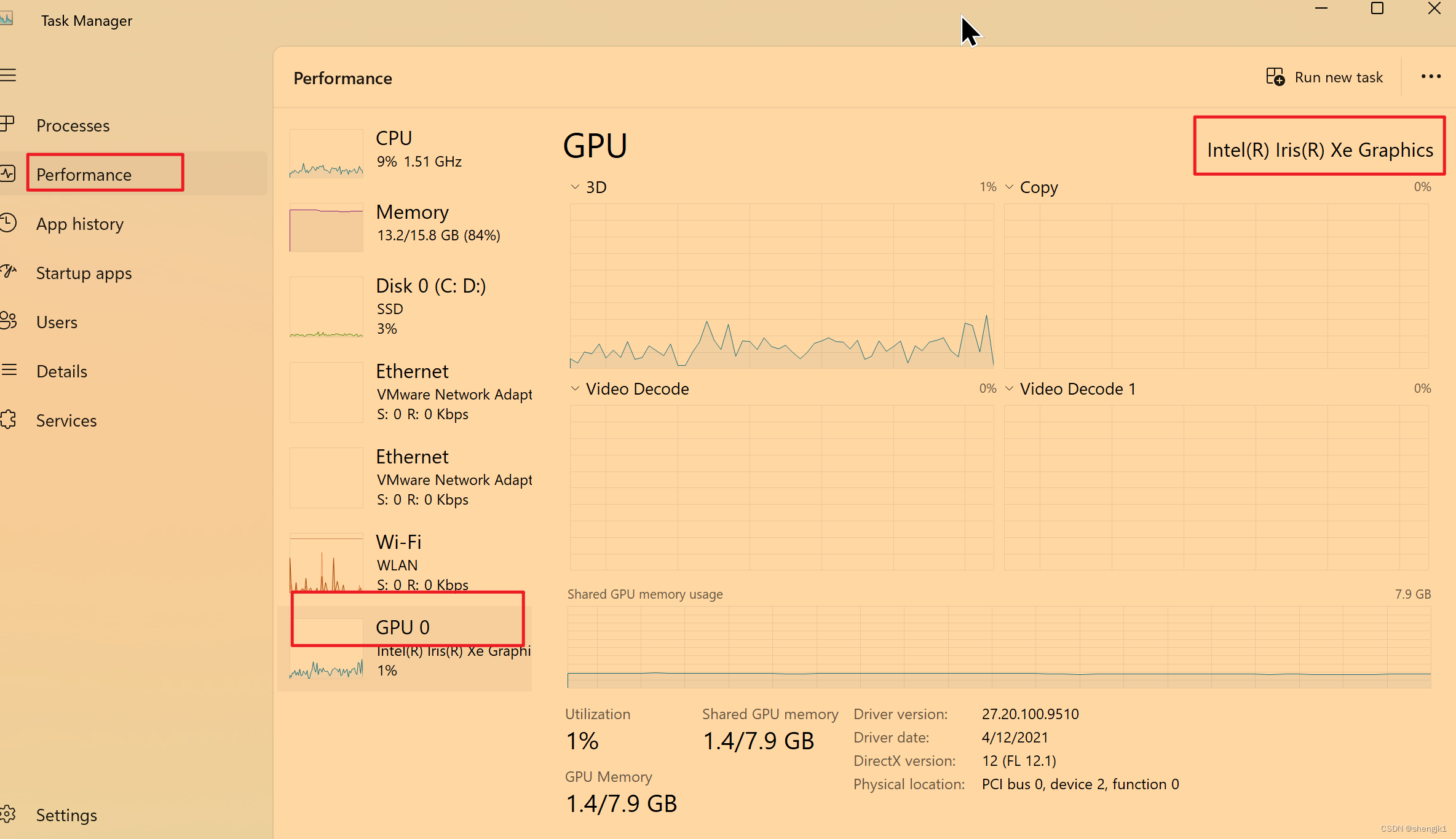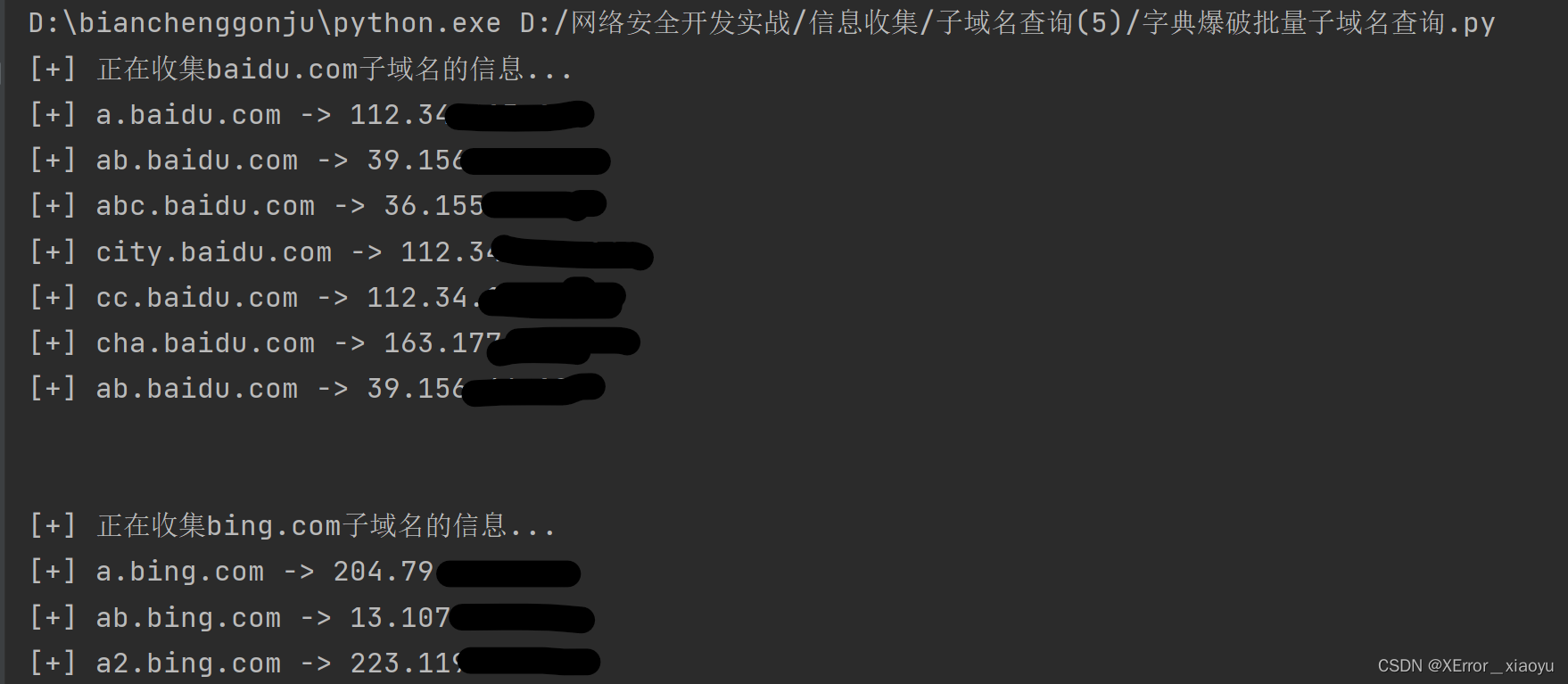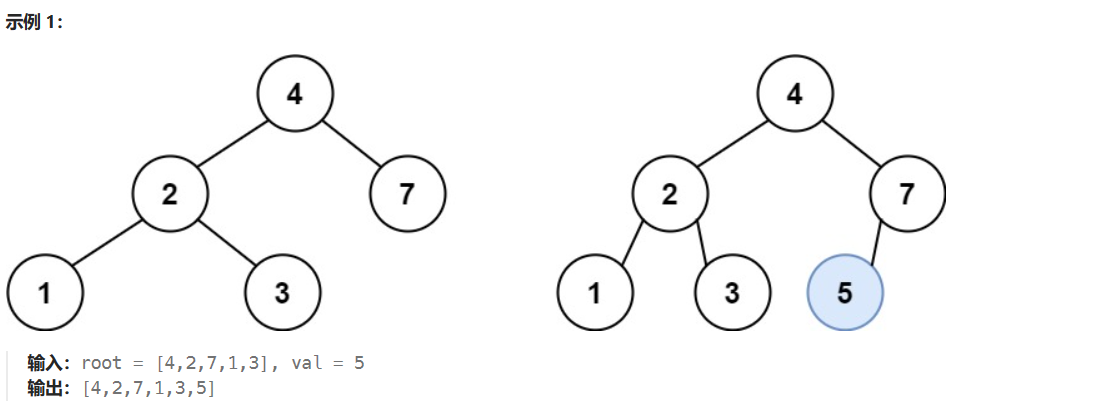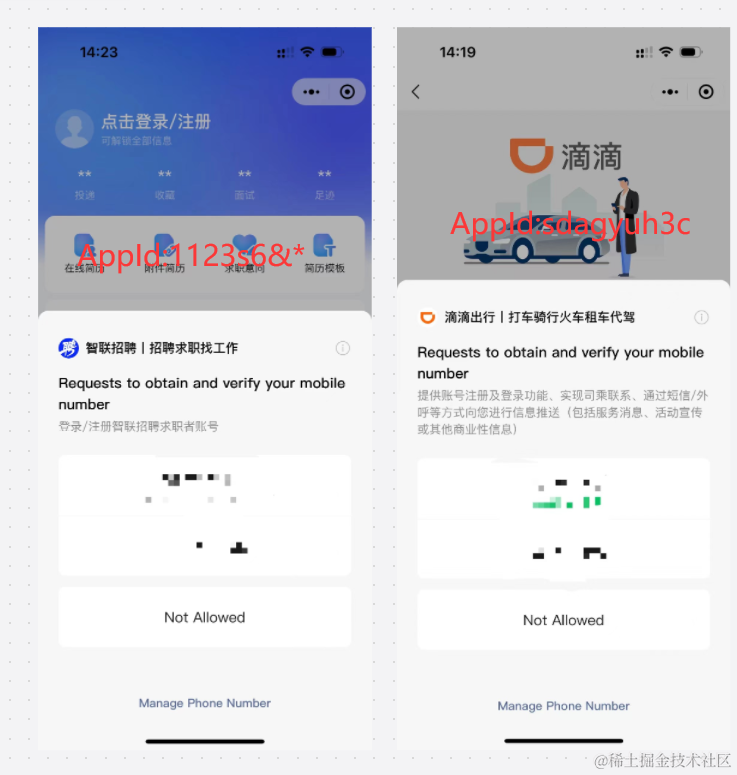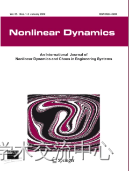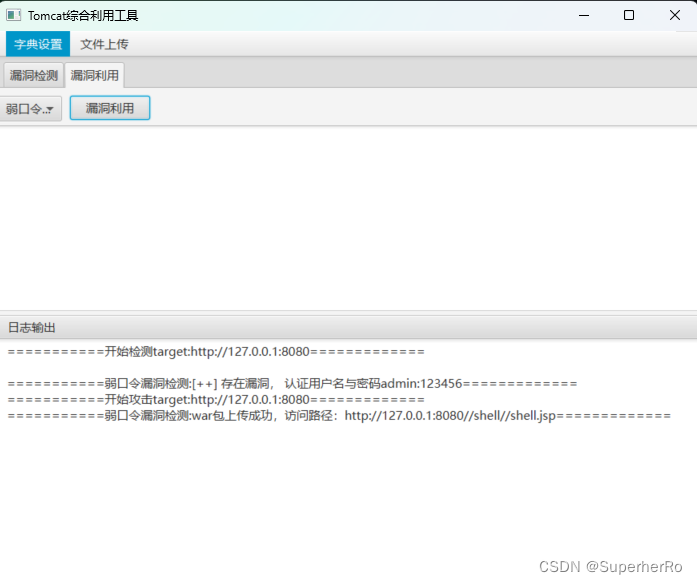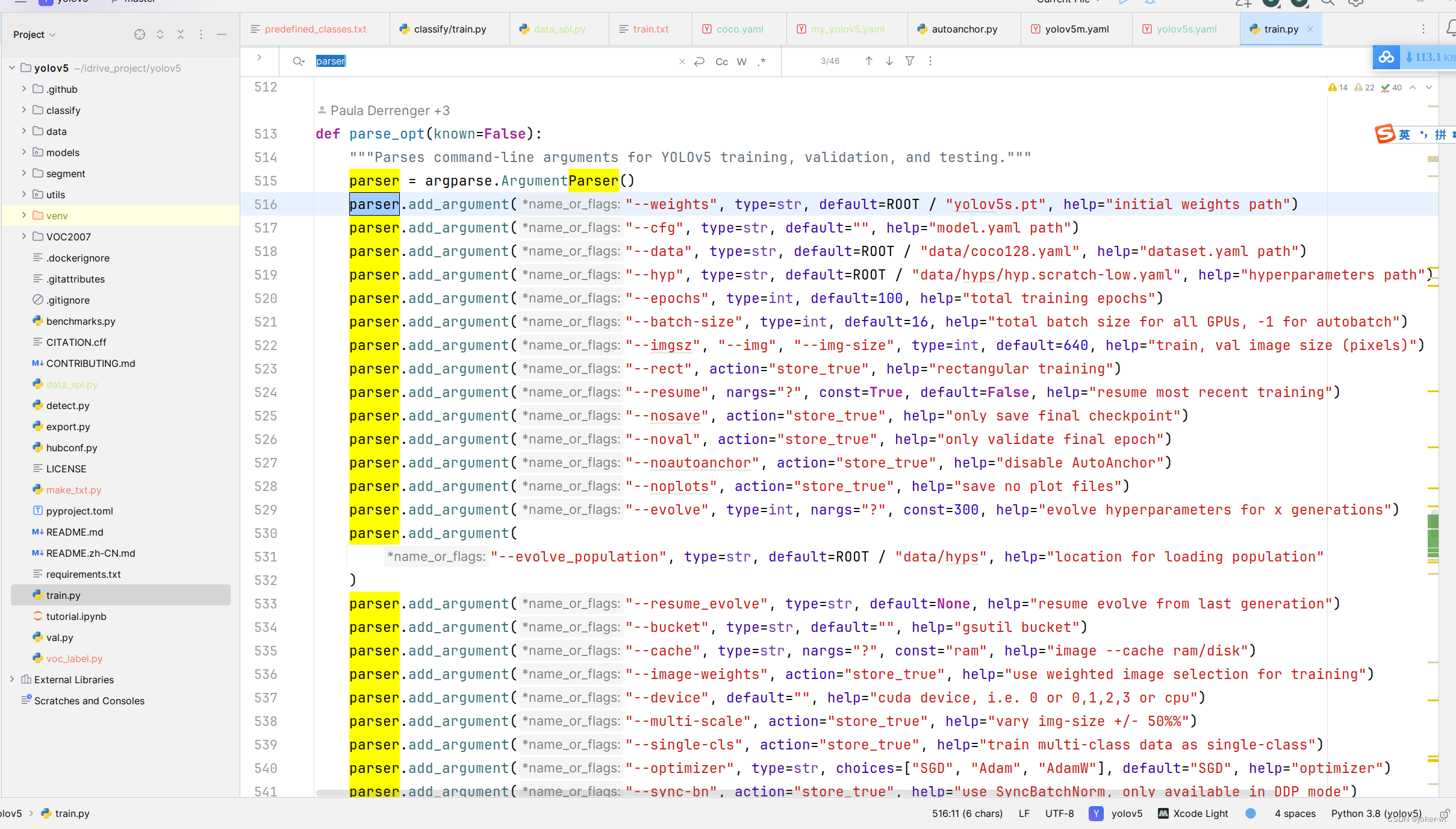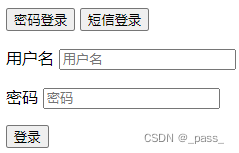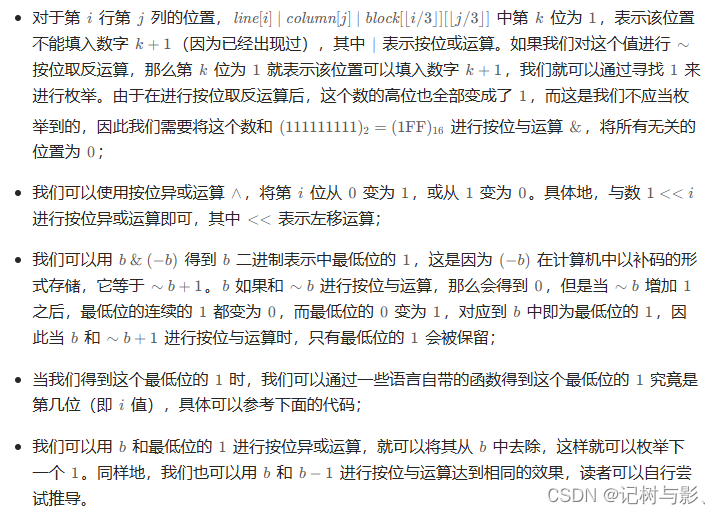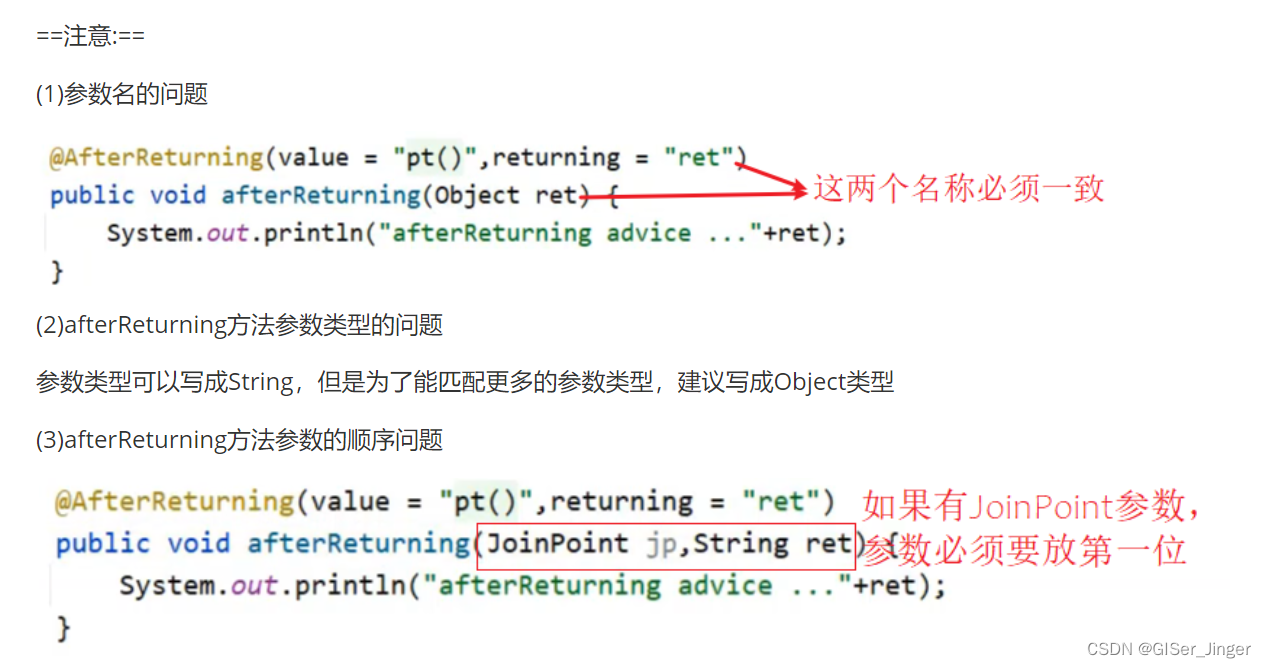一、VMware Workstation 虚拟机
若没有安装虚拟机的可以参考下篇文章进行安装:
博客链接![]() https://eclecticism.blog.csdn.net/article/details/135713915
https://eclecticism.blog.csdn.net/article/details/135713915
二、OpenEuler 镜像
点击链接前往官网
官网
选择第一个即可

三、安装 OpenEuler
打开虚拟机安装 Ctrl + N 新建虚拟机,选择自定义,点击下一步

点击下一步

点击浏览

选择刚刚下载的镜像点击打开

点击下一步

操作系统为 Linux,版本为 CentOS 8 64 位,点击下一步

这里可以点击浏览更改安装位置,也可以直接点击下一步

这里处理器数量改为 2(最少两个),一定要改!!!然后点击下一步

这里内存最小 4 G,也是一定要改!!!然后点击下一步

如果不执行上面两步操作则 Euler 操作系统会很卡(笔者踩过坑!)
点击下一步
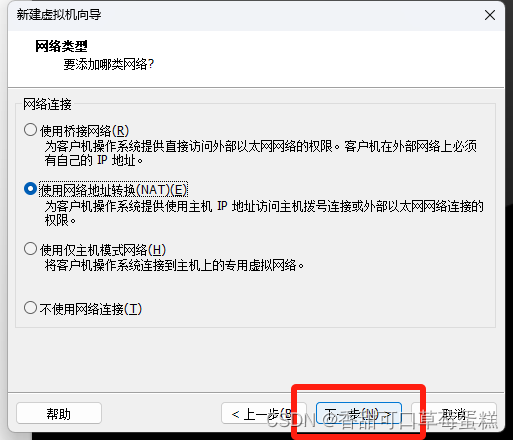
点击下一步

点击下一步

默认创建新磁盘,点击下一步

这里磁盘要大于 26 G,选择拆分为多个文件,点击下一步

点击浏览选择安装位置,点击下一步

点击完成

打开虚拟机

选择第一个按回车

选择中文,点击继续

点击 Root 账户

勾选启用,输入两次密码后点击完成

点击安装目的地

点击完成

点击网络

勾选以太网,点击完成

点击开始安装

安装完成后点击重启系统

登录输入用户名 root 以及刚刚设置的密码即可